* Овај пост је део иПхоне ЛифеБилтен Тип дана. Пријави се. *
Како бришете књиге са Киндле-а? Ако заиста више никада не желите да видите ту књигу, можете је трајно избрисати из своје Киндле библиотеке. Постоји много различитих начина за уклањање Киндле књига из Киндле апликације или уређаја и неколико различитих места са којих бисте можда желели да их уклоните или избришете. Све ћемо их покрити у наставку.
Скочи на:
- Како избрисати књиге са Киндле (уређаја)
- Како уклонити књиге из апликације Киндле на иПад-у и иПхоне-у
- Како трајно избрисати књиге из апликације Киндле
- Како трајно избрисати књиге из Киндле Цлоуд-а
Без обзира који модел Киндлеа имате, брисање књига је веома слично. Међутим, ако желите да трајно избришете књиге из Амазон Киндле библиотеке, пређите на брисање књига из Киндле Цлоуд-а. Метода описана у наставку ће уклонити књигу са вашег Киндле уређаја, а истовремено вам омогућава да задржите књигу коју сте купили у свом Киндле Цлоуд-у и као део вашег Амазон Киндле налога.
Како избрисати књиге са Киндле или Киндле тастатуре:
- Овај модел има петосмерни контролер. Користићемо то дугме у следећим корацима да избришемо књигу.
- Пронађите књигу коју желите да избришете.
- Изаберите назив књиге на почетном екрану или у вашој Киндле библиотеци, а затим притисните Леви прекидач на 5-смерном контролеру.
- Изабери Уклони са уређаја. притисните центар 5-смерног контролера.
Како избрисати књиге са Киндле Тоуцх, Воиаге, Фире или Папервхите:
- Иди на своју Киндле библиотека, и пронађите Киндле књигу коју желите да избришете.
- притисните и држите корице књиге.
- Славина Уклони преузимање.
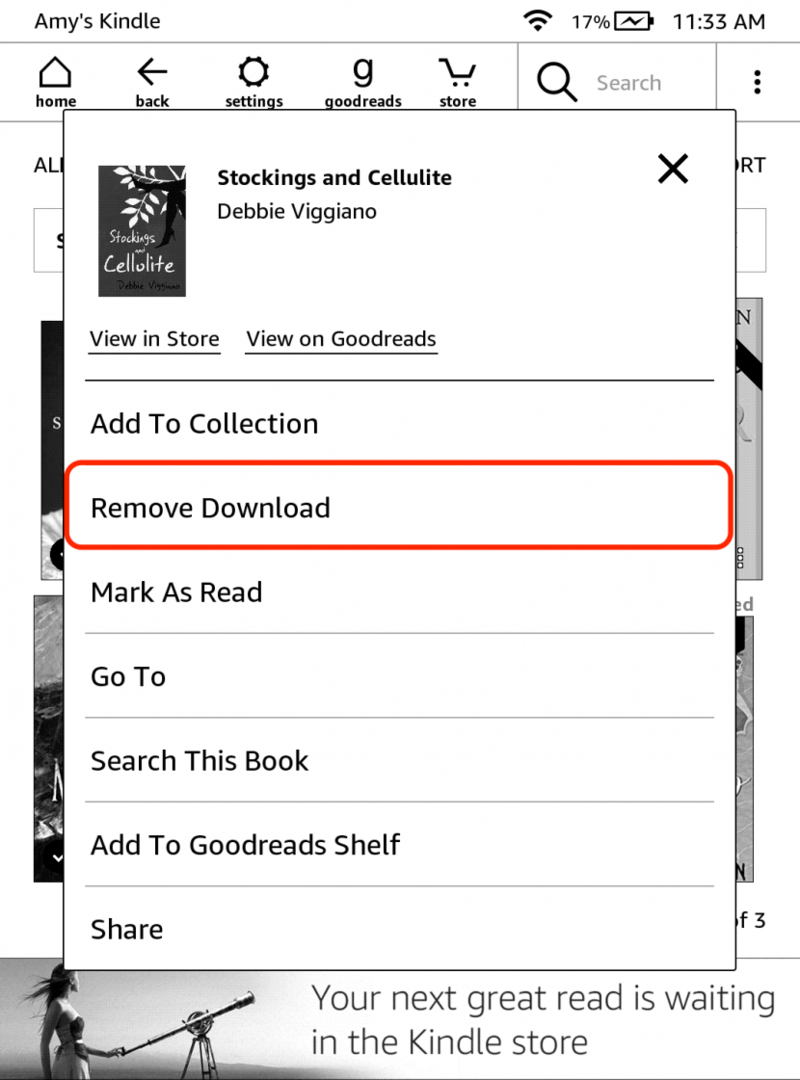
Ако ваш Киндле уређај није наведен изнад, пратите кораке како да избришете књиге са Киндле Тоуцх, Воиаге итд. Ако имате Киндле који је потпуно екран осетљив на додир, метод ће бити отприлике исти када уклањате књиге са Киндле уређаја, без обзира који модел имате. Запамтите да су књиге које уклоните са свог Киндле уређаја и даље доступне у Киндле Цлоуд-у, што значи да ако желите да их преузмете касније и прочитате поново (или позајмите своју књигу пријатељу), можете без поновне куповине књиге.
Повезан: Како купити Киндле књиге на иПхоне-у или иПад-у
Ако је апликација Киндле ваша преферирана апликација за е-читање, брисање књиге је једноставно.
- Отвори Киндле апликација на вашем иПад-у или иПхоне-у.
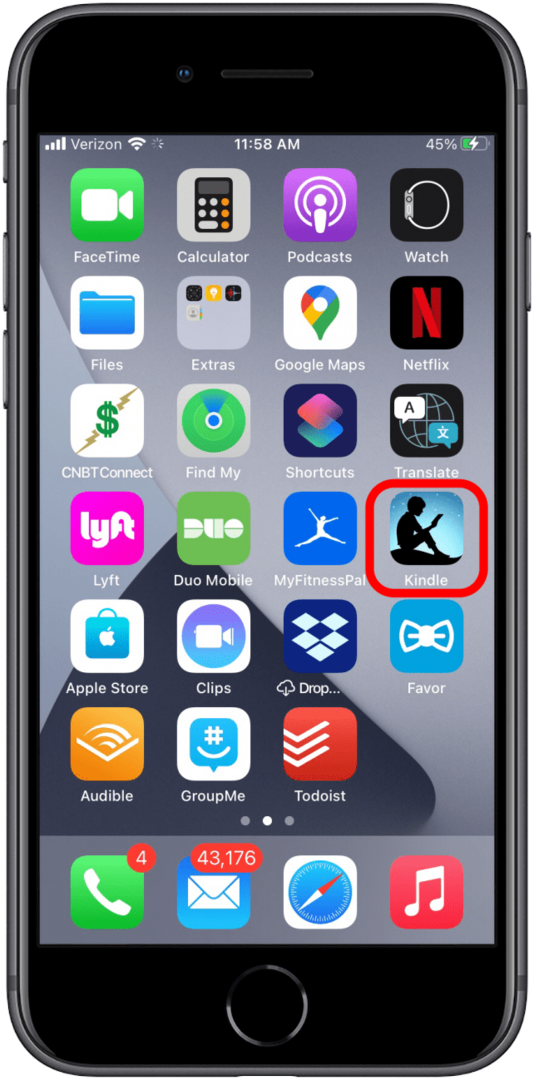
- Идите до вашег Библиотека на дну екрана.
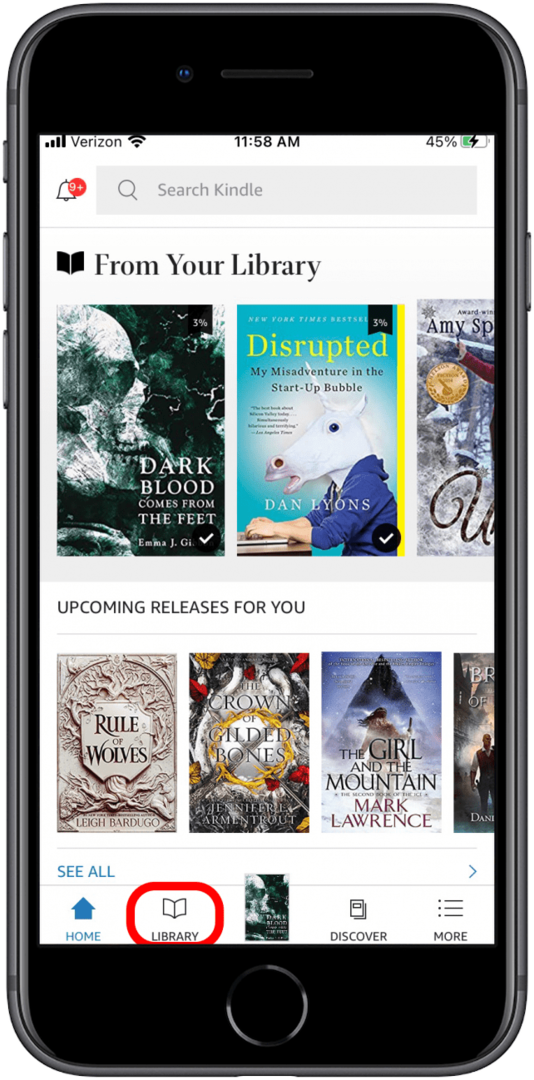
- Славина Преузето да видите само књиге и узорке које сте преузели на свој иПхоне или иПад. Ово су књиге које можете да читате чак и када сте ван мреже (без Ви-Фи или мобилне везе).
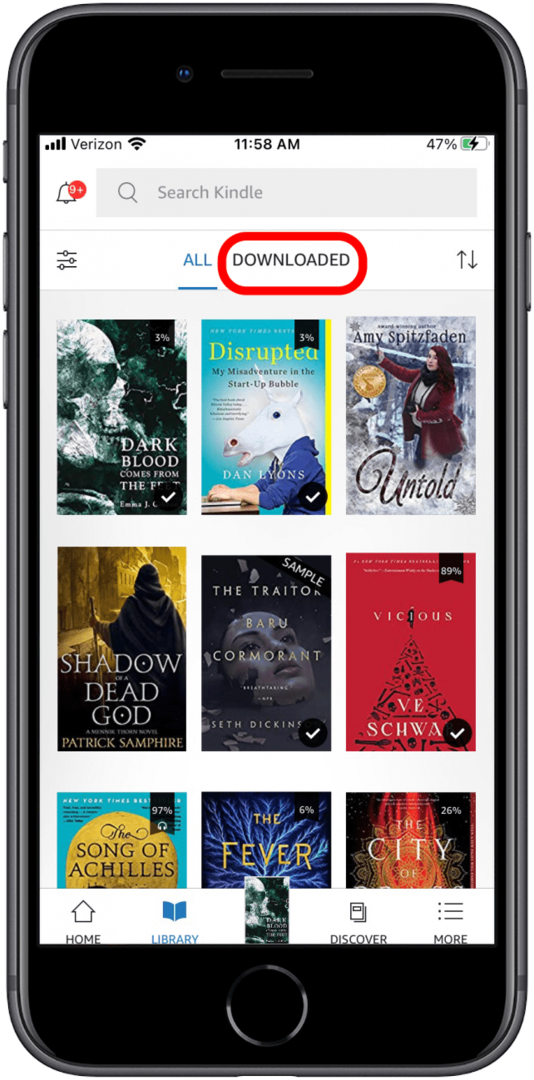
- Додирните икону од стрелице горе и доле у горњем десном углу вашег екрана.
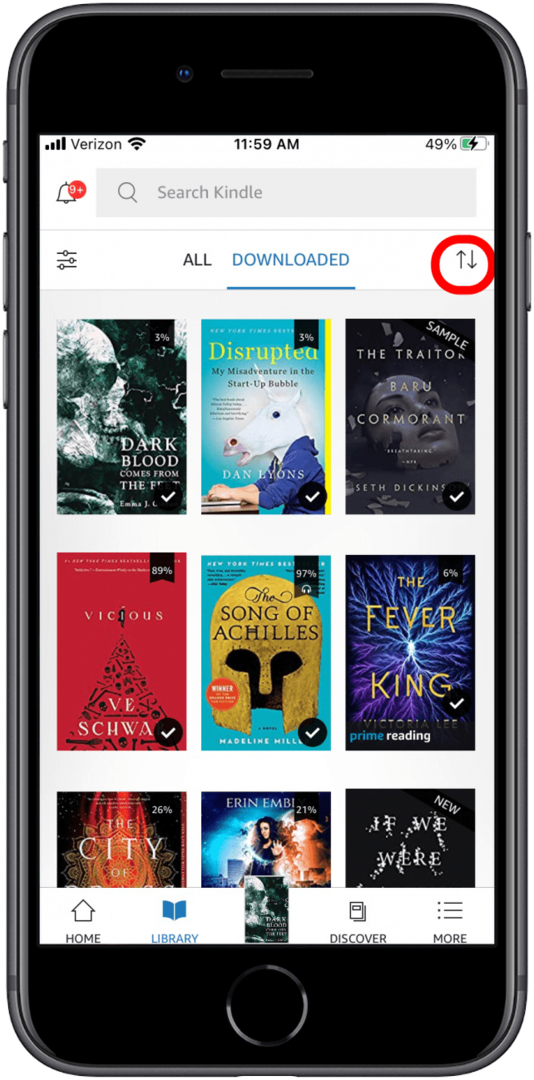
- Изаберите Поглед мрежа.
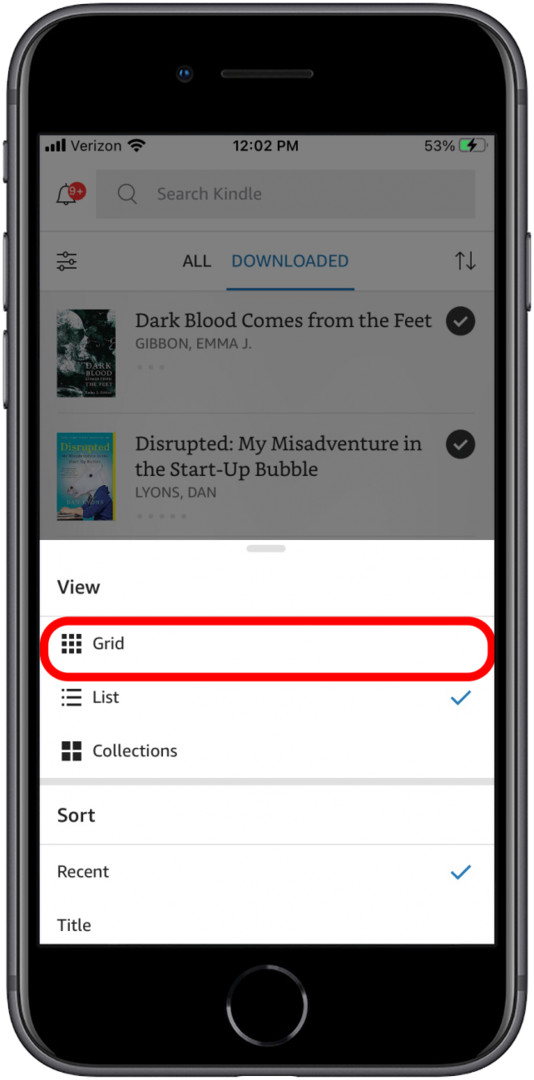
-
Додирните и задржите икону књиге коју желите да уклоните.
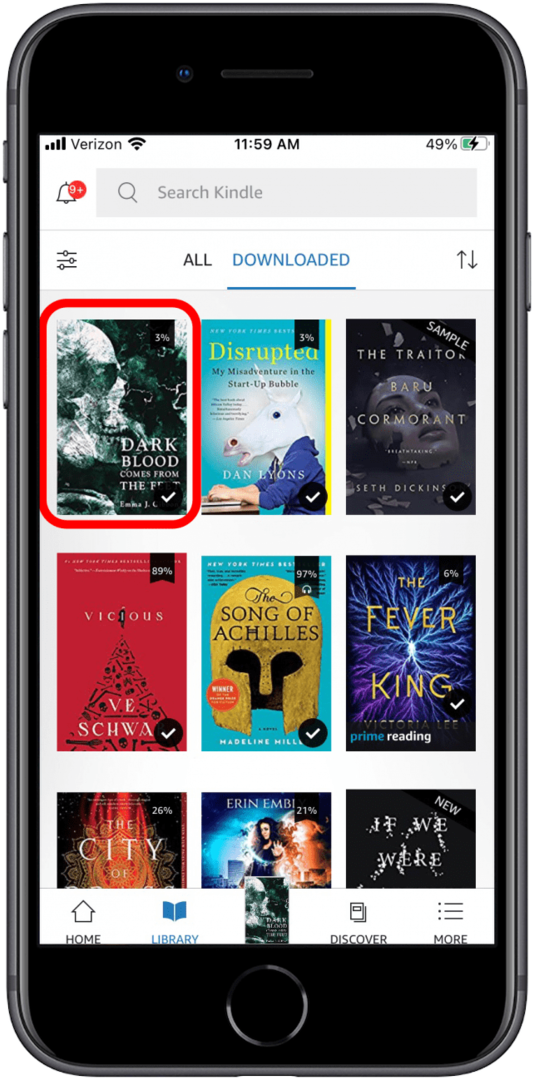
- Славина Уклони преузимање.
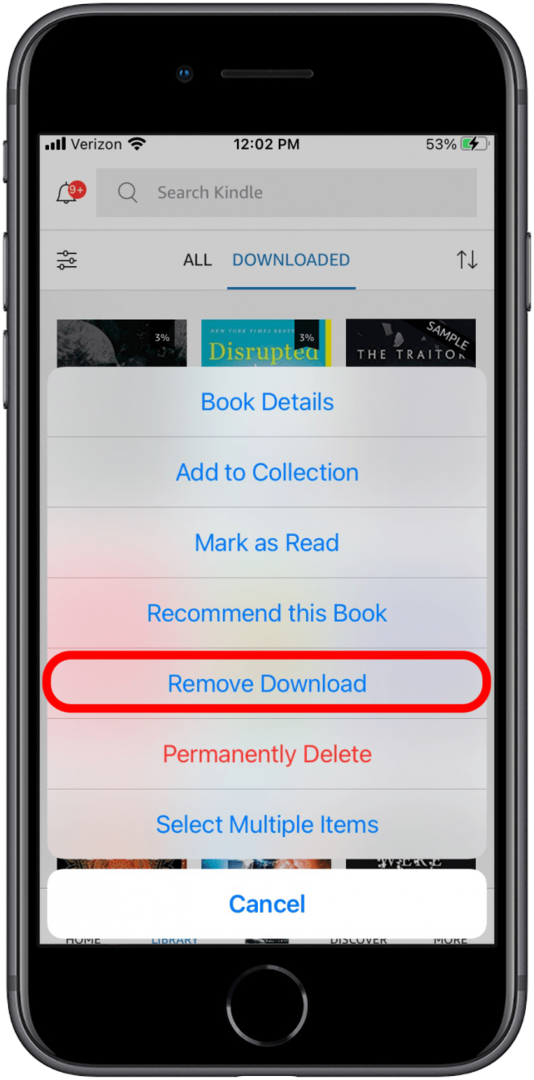
Сада ће књига бити уклоњена из ваше Киндле апликације, али и даље доступна, ако вам затреба, у вашем Киндле Цлоуд-у. У каснијем одељку ћемо говорити о брисању књига из вашег Амазон Киндле Цлоуд-а, али ако желите да трајно и директно избришете књиге из Киндле апликације, наставите да читате.
Трајно избришите књиге из апликације Киндле
Да бисте трајно избрисали књиге из апликације Киндле, пратите кораке 1–6 у претходном одељку. Када изаберете књигу коју желите да трајно избришете:
- Славина Трајно избрисати да избришете књигу из Киндле апликације и Киндле Цлоуд-а.
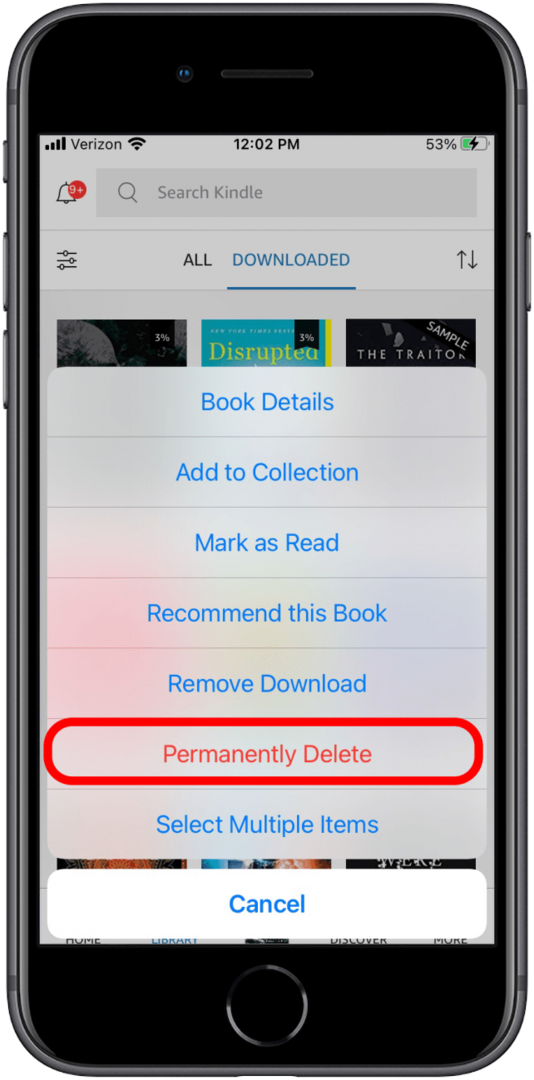
- Славина Избриши да потврдите брисање.
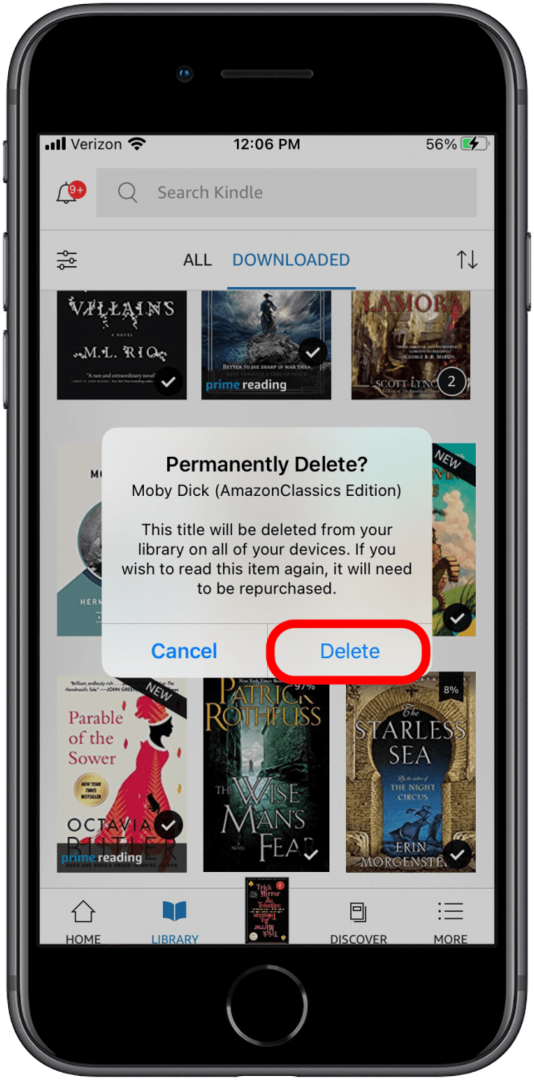
Добро је бити свестан да ако избришете књигу из Киндле Цлоуд-а, она је нестала. То значи да ћете морати поново да је купите ако одлучите да се вратите и прочитате ту књигу. Међутим, књиге уклоњене или архивиране са вашег уређаја остају у Киндле Цлоуд-у у случају да икада пожелите да их поново прочитате. Архивирање ваших књига омогућава вашем иПхоне-у или иПад-у да створи више простора, а да не брише трајно књиге које сте претходно купили.
Имате неограничено складиште за Киндле књиге у Амазон Цлоуд-у. Можете похранити што више дивних романа у Киндле Цлоуд и никада не понестане простора за њихово чување. Међутим, постоје и други разлози због којих бисте могли да трајно избришете књиге са свог налога. Важно је поновити да су књиге уклоњене из облака трајно нестале. Мораћете да их поново купите ако се предомислите. Да бисте трајно избрисали књигу, мораћете да се пријавите на свој Амазон налог у веб претраживачу. Да бисте трајно избрисали књиге из Киндле Цлоуд-а и ваше Амазон Киндле библиотеке:
- Отворите на рачунару Амазон.цом у веб претраживачу и пријавите се на свој налог.
- Пређите мишем преко Рачун и листе на врху. Ово ће приказати падајући мени.
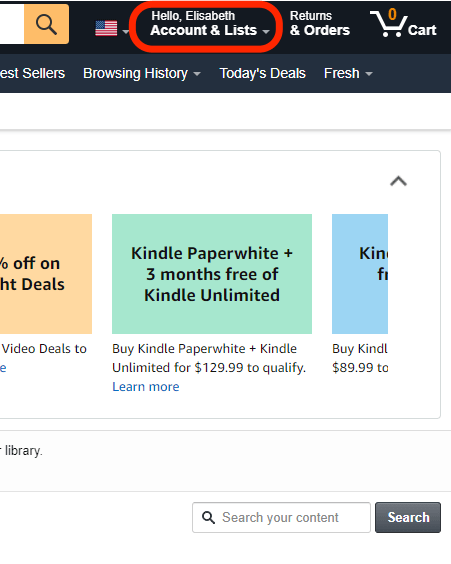
- Из тог менија изаберите Садржај и уређаји.
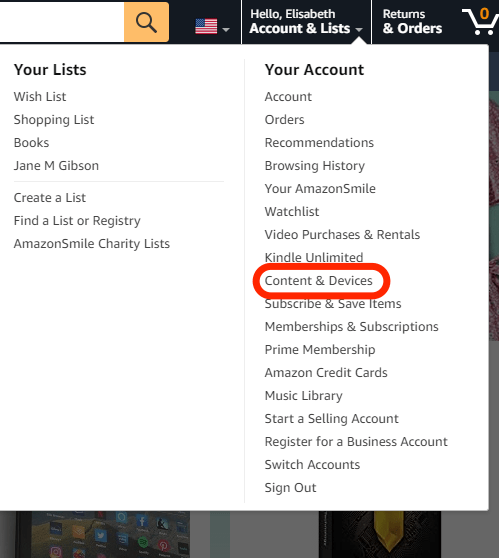
- Кликните три тачке поред наслова који желите да уклоните са листе садржаја.
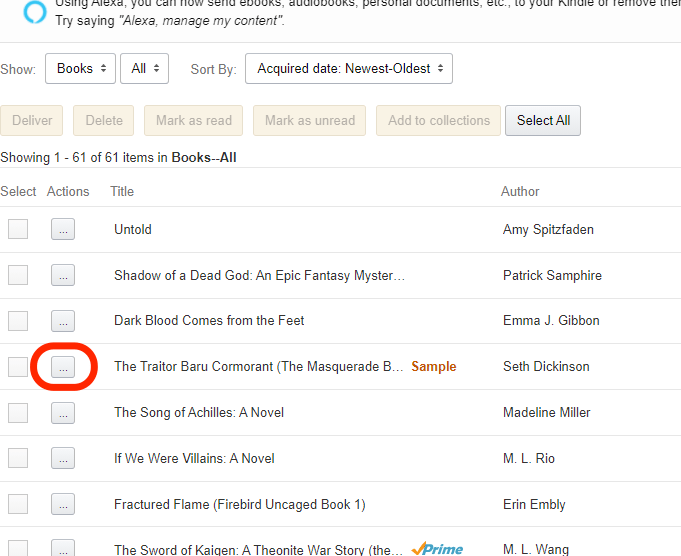
- Кликните Избриши.
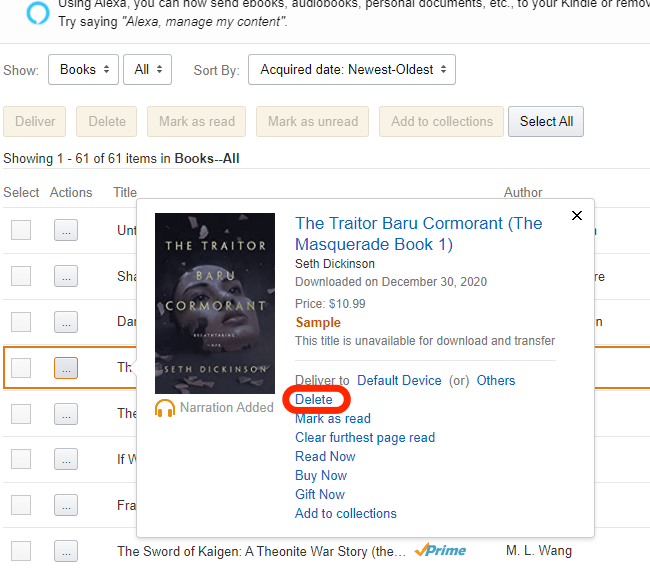
- Кликните Да, трајно избришите.
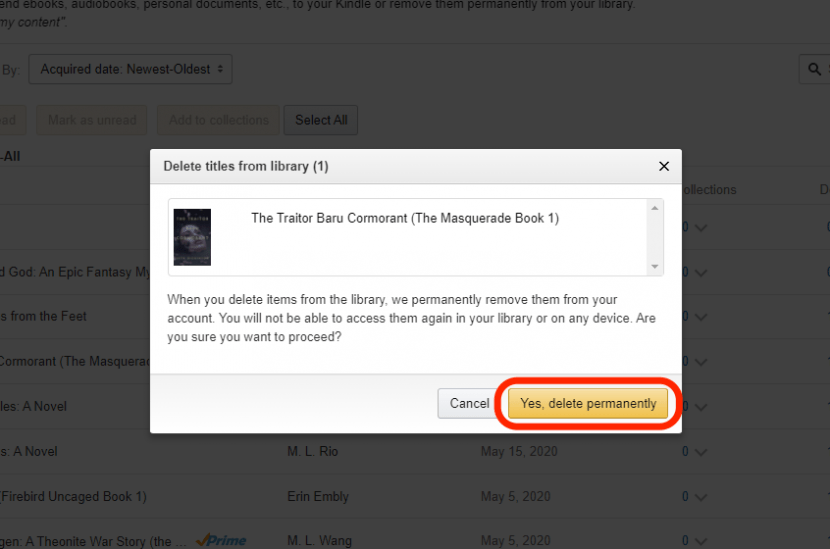
Сада би требало да будете мајстор брисања и уклањања књига из ваше Киндле библиотеке на свом иПхоне-у, иПад-у или Киндле уређају. Надамо се да је једини разлог због којег ћете морати да уклањате књиге у будућности да направите места за нове. Следеће, научите како купити нове Киндле књиге директно на вашем иПхоне-у и иПад-у. Плус, погледајте овај чланак о томе како да преузмете купљене књиге да бисте могли да их читате на својим иДевицес.